win10使用OBS录屏无法全屏的修复方法 win10使用OBS录屏无法全屏的原因有哪些
更新时间:2024-01-11 15:04:40作者:yang
在如今数字化的时代,录屏已经成为许多人工作、学习和娱乐中不可或缺的一部分,有时候在使用Win10系统下的OBS录屏时,我们可能会遇到无法全屏的问题。这个问题可能会给我们带来一些困扰,因此了解其原因并找到解决方法就显得尤为重要。本文将介绍Win10系统下OBS录屏无法全屏的原因,并提供有效的修复方法,帮助读者解决这一问题。
1、打开电脑桌面的OBS软件。
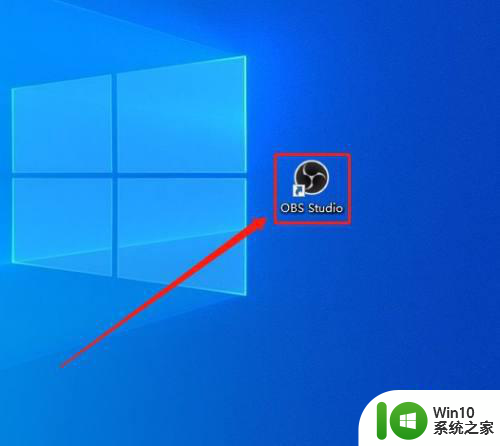
2、我们可以看到录屏的画面没有布满整个画面右下角有黑边。
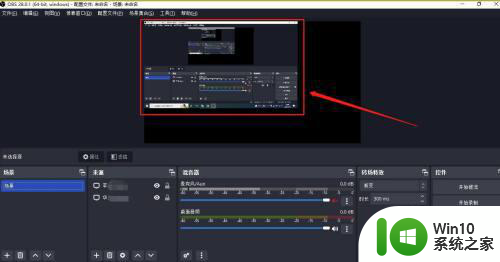
3、依次点击“文件”、“设置”。
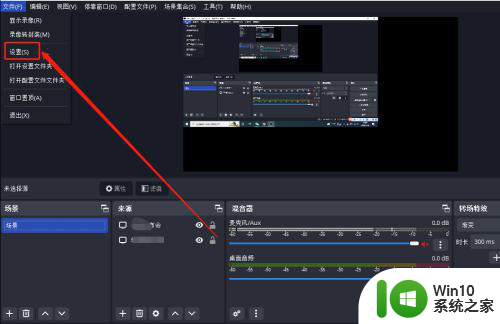
4、点击“视频”。
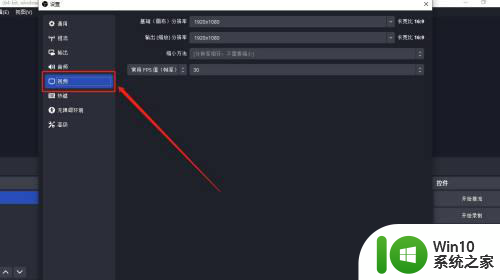
5、将“基础分辨率”、“输出分辨率”设置为电脑显示器一致的参数。
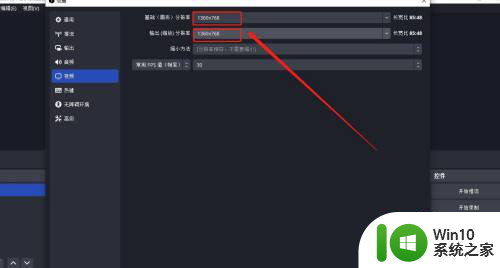
6、此时就会发现录屏的画面已经布满整个屏幕。
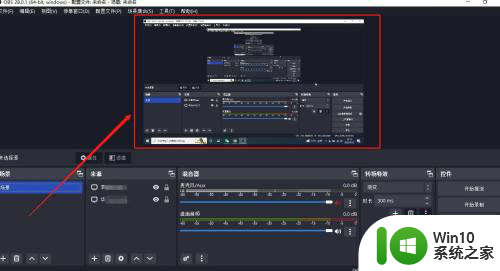
以上就是win10使用OBS录屏无法全屏的修复方法的全部内容,碰到同样情况的朋友们赶紧参照小编的方法来处理吧,希望能够对大家有所帮助。
win10使用OBS录屏无法全屏的修复方法 win10使用OBS录屏无法全屏的原因有哪些相关教程
- win10自带录屏工具使用方法 win10录屏工具有哪些功能
- win10使用录屏功能的方法 win10如何使用录屏功能
- win10自带的录屏功能的使用方法 win10自带录屏功能怎么使用
- win10录屏功能的使用方法 win10怎么使用自带录屏功能
- win10无法使用录屏功能的修复方法 win10自带录屏功能无法打开怎么办
- Win10使用录屏没声音的解决方法 Win10使用录屏没声音什么原因
- window10截屏快捷键无法使用的原因及解决方法 如何在window10中修复无法使用的截屏快捷键问题
- win10电脑自带的录屏软件有哪些 如何在win10电脑上使用自带的录屏软件
- win10全屏截图的方法 win10怎么使用全屏截图快捷键
- win10录屏如何使用 win10录屏功能怎么使用
- win10录屏快捷键无效怎么处理 win10录屏快捷键无法使用的解决方法
- win10投屏不能使用的解决办法 win10投屏功能无法使用怎么办
- 蜘蛛侠:暗影之网win10无法运行解决方法 蜘蛛侠暗影之网win10闪退解决方法
- win10玩只狼:影逝二度游戏卡顿什么原因 win10玩只狼:影逝二度游戏卡顿的处理方法 win10只狼影逝二度游戏卡顿解决方法
- 《极品飞车13:变速》win10无法启动解决方法 极品飞车13变速win10闪退解决方法
- win10桌面图标设置没有权限访问如何处理 Win10桌面图标权限访问被拒绝怎么办
win10系统教程推荐
- 1 蜘蛛侠:暗影之网win10无法运行解决方法 蜘蛛侠暗影之网win10闪退解决方法
- 2 win10桌面图标设置没有权限访问如何处理 Win10桌面图标权限访问被拒绝怎么办
- 3 win10关闭个人信息收集的最佳方法 如何在win10中关闭个人信息收集
- 4 英雄联盟win10无法初始化图像设备怎么办 英雄联盟win10启动黑屏怎么解决
- 5 win10需要来自system权限才能删除解决方法 Win10删除文件需要管理员权限解决方法
- 6 win10电脑查看激活密码的快捷方法 win10电脑激活密码查看方法
- 7 win10平板模式怎么切换电脑模式快捷键 win10平板模式如何切换至电脑模式
- 8 win10 usb无法识别鼠标无法操作如何修复 Win10 USB接口无法识别鼠标怎么办
- 9 笔记本电脑win10更新后开机黑屏很久才有画面如何修复 win10更新后笔记本电脑开机黑屏怎么办
- 10 电脑w10设备管理器里没有蓝牙怎么办 电脑w10蓝牙设备管理器找不到
win10系统推荐
- 1 番茄家园ghost win10 32位官方最新版下载v2023.12
- 2 萝卜家园ghost win10 32位安装稳定版下载v2023.12
- 3 电脑公司ghost win10 64位专业免激活版v2023.12
- 4 番茄家园ghost win10 32位旗舰破解版v2023.12
- 5 索尼笔记本ghost win10 64位原版正式版v2023.12
- 6 系统之家ghost win10 64位u盘家庭版v2023.12
- 7 电脑公司ghost win10 64位官方破解版v2023.12
- 8 系统之家windows10 64位原版安装版v2023.12
- 9 深度技术ghost win10 64位极速稳定版v2023.12
- 10 雨林木风ghost win10 64位专业旗舰版v2023.12